Sublime Text(サブライム テキスト)は、その軽快さとカスタマイズ性の高さで多くのプログラマーやライターに愛用されています。
しかし、初期状態のままだと必要最低限の機能しかないため、パッケージ(プラグイン)をインストールして機能を拡張することがほぼ必須です。
この記事では、Sublime Text初心者の方に向けて以下の内容をわかりやすく解説します:
- Package Controlの導入方法
- パッケージのインストール手順
- 開発言語別のおすすめパッケージ
- パッケージの管理と削除方法
- よくあるトラブルと解決法
そもそも「パッケージ」とは?

パッケージの基本概念
Sublime Textでは、追加機能のことを「パッケージ」と呼びます。これは他のエディタでいう以下のものと同じ概念です:
- Visual Studio Code: 拡張機能(Extension)
- Atom: パッケージ(Package)
- IntelliJ IDEA: プラグイン(Plugin)
パッケージで追加できる機能
パッケージをインストールすることで、以下のような機能を追加できます:
開発効率向上
- コード補完: HTML、CSS、JavaScriptなどの自動補完
- シンタックスハイライト: 新しい言語の構文ハイライト
- スニペット: よく使うコードの定型文を挿入
- 自動フォーマット: コードの整形とスタイル統一
Git・バージョン管理
- Git連携: ブランチ表示、差分確認、コミット
- 変更箇所の視覚化: 編集した行の色分け表示
- ブレームビュー: 各行の変更者と日時を表示
見た目・UI改善
- テーマとカラースキーム: エディタの外観変更
- アイコン表示: ファイルタイプに応じたアイコン
- ミニマップ強化: コード全体の構造を把握
- タブ機能強化: タブの見た目と操作性向上
言語固有機能
- 言語サーバー連携: LSPを使った高度なコード解析
- デバッグ機能: ブレークポイントとステップ実行
- ビルドシステム: コンパイルと実行の自動化
- リンター連携: コードの品質チェック
Package Controlの導入
Package Controlとは
Package Controlは、Sublime Textの公式パッケージマネージャーです。これがないとパッケージの管理が非常に困難になるため、最初に必ずインストールしましょう。
インストール方法
方法1:メニューからのインストール(推奨)
Sublime Text 4の場合
- メニューバーから**「Tools」**を選択
- **「Install Package Control」**をクリック
- 数秒でインストールが完了
- 画面左下に「Package Control was successfully installed」と表示されればOK
Sublime Text 3の場合
Sublime Text 3では、手動インストールが必要な場合があります。
方法2:手動インストール
コンソールを使用した方法
- 「View」 → **「Show Console」**でコンソールを開く
- 以下のコードを貼り付けてEnterキーを押す
Sublime Text 4用のコード
import urllib.request,os,hashlib; h = '6f4c264a24d933ce70df5dedcf1dcaee' + 'ebe013ee18cced0ef93d5f746d80ef60'; pf = 'Package Control.sublime-package'; ipp = sublime.installed_packages_path(); urllib.request.install_opener( urllib.request.build_opener( urllib.request.ProxyHandler()) ); by = urllib.request.urlopen( 'http://packagecontrol.io/' + pf.replace(' ', '%20')).read(); dh = hashlib.sha256(by).hexdigest(); print('Error validating download (got %s instead of %s), please try manual install' % (dh, h)) if dh != h else open(os.path.join( ipp, pf), 'wb' ).write(by)
Sublime Text 3用のコード
import urllib.request,os,hashlib; h = 'df21e130d211cfc94d9b0905775a7c0f' + '1e3bda3a737b4c10e40f5a6d4bd45e59'; pf = 'Package Control.sublime-package'; ipp = sublime.installed_packages_path(); urllib.request.install_opener( urllib.request.build_opener( urllib.request.ProxyHandler()) ); by = urllib.request.urlopen( 'http://packagecontrol.io/' + pf.replace(' ', '%20')).read(); dh = hashlib.sha256(by).hexdigest(); print('Error validating download (got %s instead of %s), please try manual install' % (dh, h)) if dh != h else open(os.path.join( ipp, pf), 'wb' ).write(by)
- Sublime Textを再起動
インストール確認
Package Controlが正しくインストールされたかを確認します:
- Ctrl + Shift + P(Mac: Cmd + Shift + P)でコマンドパレットを開く
- 「Package Control」と入力
- Package Control関連のコマンドが表示されればインストール成功
パッケージのインストール方法

基本的なインストール手順
ステップ1:コマンドパレットを開く
Windows/Linux
Ctrl + Shift + P
macOS
Cmd + Shift + P
ステップ2:Install Packageコマンドを実行
- コマンドパレットに「install」と入力
- 「Package Control: Install Package」を選択
- パッケージリストの読み込み完了まで数秒待機
ステップ3:インストールしたいパッケージを検索
- インストールしたいパッケージ名を入力
- 検索結果から目的のパッケージを選択
- Enterキーでインストール開始
ステップ4:インストール完了の確認
- 画面下部にインストール完了メッセージが表示
- 必要に応じてSublime Textを再起動
具体的なインストール例
Emmetパッケージのインストール
手順
- Ctrl + Shift + Pでコマンドパレットを開く
- 「install package」と入力して選択
- 「Emmet」と入力
- 検索結果から「Emmet」を選択してEnter
使用例
<!-- HTMLファイルで以下を入力してTabキー -->
div.container>ul.list>li.item*3
<!-- 以下のように展開される -->
<div class="container">
<ul class="list">
<li class="item"></li>
<li class="item"></li>
<li class="item"></li>
</ul>
</div>
初心者におすすめのパッケージ
必須パッケージ(全ユーザー向け)
Package Control
- 概要: パッケージマネージャー(最初にインストール必須)
- 機能: 他のパッケージのインストール・管理
- インストール: 上記の手順で導入
SideBarEnhancements
- 概要: サイドバーの機能を大幅強化
- 機能: 右クリックメニューの拡張、ファイル操作の改善
- 特徴: 新規作成、削除、リネーム、コピーなどが簡単に
使用例
右クリックメニューに以下が追加される:
- New File/Folder
- Edit
- Open With
- Delete/Move to Trash
- Copy/Cut/Paste
A File Icon
- 概要: ファイルタイプに応じたアイコンを表示
- 機能: サイドバーとタブにファイルアイコンを追加
- メリット: ファイルの種類が一目で判別可能
BracketHighlighter
- 概要: 対応する括弧をハイライト表示
- 機能: カーソルの位置に応じて対応する括弧を強調
- 対応括弧: (), [], {}, <>, “”, ”
Git関連パッケージ
GitGutter
- 概要: Gitの変更箇所を行番号横に色で表示
- 機能: 追加、変更、削除された行を視覚化
- 色分け:
- 緑: 新規追加行
- 黄: 変更行
- 赤: 削除行
Git
- 概要: Sublime Text内でGitコマンドを実行
- 機能: add、commit、push、pullなどをコマンドパレットから実行
- メリット: ターミナルを開かずにGit操作が可能
開発言語別おすすめパッケージ
Web開発(HTML/CSS/JavaScript)
Emmet
- 機能: HTML/CSSの高速記述
- 使用例:
/* CSS */
m10 → margin: 10px;
p20-30 → padding: 20px 30px;
AutoFileName
- 機能: ファイルパスの自動補完
- 特徴: 画像やCSSファイルのパスを自動補完
Color Highlighter
- 機能: カラーコードの色を背景表示
- 対応形式: #FF0000, rgb(255,0,0), rgba(255,0,0,0.5)
JSHint
- 機能: JavaScriptのコード品質チェック
- 特徴: エラーや警告をリアルタイム表示
Python開発
Anaconda
- 機能: Python開発環境の統合パッケージ
- 含まれる機能:
- コード補完
- 構文チェック
- 関数定義へのジャンプ
- ドキュメント表示
Python 3
- 機能: Python 3の構文ハイライト
- 特徴: Python 3固有の機能に対応
SublimeREPL
- 機能: Sublime Text内でPythonインタープリターを実行
- 使用方法: Tools → SublimeREPL → Python
C/C++開発
C++ Starting Kit
- 機能: C++開発に必要な機能をまとめたパッケージ
- 含まれる機能: 構文ハイライト、スニペット、ビルドシステム
SublimeClang
- 機能: Clangを使用したコード補完と構文チェック
- 特徴: 高精度なC/C++の解析
Java開発
JavaIME
- 機能: Javaの構文ハイライトとスニペット
- 特徴: Java固有のキーワードと構文に対応
SublimeJava
- 機能: Java開発環境の統合
- 機能: コンパイル、実行、デバッグ
テーマ・外観パッケージ
Material Theme
- 概要: Googleのマテリアルデザインテーマ
- バリエーション: Default、Darker、Lighter、Ocean
- 特徴: モダンで見やすいデザイン
設定例
{
"theme": "Material-Theme.sublime-theme",
"color_scheme": "Packages/Material Theme/schemes/Material-Theme.tmTheme"
}
Dracula
- 概要: 人気の暗めテーマ
- 特徴: 目に優しい暗い背景色
- 対応エディタ: 多くのエディタで統一デザイン
Seti_UI
- 概要: ミニマルで美しいテーマ
- 特徴: アイコンとタイポグラフィを重視
- カスタマイズ: 豊富な設定オプション
ユーティリティパッケージ
ConvertToUTF8
- 機能: 日本語などの文字エンコーディング対応
- 対応形式: Shift_JIS、EUC-JP、GB2312など
- メリット: 文字化けを解決
Trailing Spaces
- 機能: 行末の不要な空白をハイライト表示
- 機能: 保存時に自動削除
- 設定: 自動削除のON/OFF切り替え可能
Pretty JSON
- 機能: JSONファイルの整形(フォーマット)
- 使用方法: Ctrl+Alt+J で整形実行
- 機能: 圧縮JSONの読みやすい展開
使用例
// 整形前
{"name":"John","age":30,"city":"Tokyo"}
// 整形後
{
"name": "John",
"age": 30,
"city": "Tokyo"
}
パッケージの管理と削除

インストール済みパッケージの確認
リスト表示
- Ctrl + Shift + Pでコマンドパレットを開く
- 「Package Control: List Packages」を選択
- インストール済みパッケージの一覧が表示
パッケージ詳細の確認
- 設定: Preferences → Package Settings → [パッケージ名]
- ドキュメント: 多くのパッケージは GitHub にドキュメントあり
パッケージの削除
削除手順
- Ctrl + Shift + Pでコマンドパレットを開く
- 「Package Control: Remove Package」を選択
- 削除したいパッケージを選択
- Enterキーで削除実行
完全削除の確認
- Sublime Textを再起動
- パッケージの設定ファイルが残っている場合は手動削除
パッケージの無効化
一時的な無効化
- Ctrl + Shift + Pでコマンドパレットを開く
- 「Package Control: Disable Package」を選択
- 無効化したいパッケージを選択
有効化の復元
- Ctrl + Shift + Pでコマンドパレットを開く
- 「Package Control: Enable Package」を選択
- 有効化したいパッケージを選択
パッケージの設定とカスタマイズ
パッケージ設定の基本
設定ファイルの場所
ユーザー設定
Preferences → Package Settings → [パッケージ名] → Settings - User
デフォルト設定の確認
Preferences → Package Settings → [パッケージ名] → Settings - Default
設定例(Emmet)
デフォルト設定の確認
{
"expand_abbreviations_with_tab": true,
"show_css_completions": true,
"disable_tab_abbreviations_for_scopes": "source.css"
}
ユーザー設定の追加
{
"expand_abbreviations_with_tab": false,
"auto_id_class": true
}
キーバインディングの設定
カスタムキーバインディング
設定場所
Preferences → Key Bindings
設定例
[
{
"keys": ["ctrl+alt+f"],
"command": "js_format"
},
{
"keys": ["ctrl+shift+d"],
"command": "duplicate_line"
}
]
よくあるトラブルと解決法
Package Controlのインストール失敗
症状
- 「Install Package Control」が表示されない
- インストール時にエラーが発生
解決方法
1. 手動インストールを試す 上記の「方法2:手動インストール」を実行
2. プロキシ設定の確認
// Preferences → Settings で追加
{
"http_proxy": "http://proxy.company.com:8080",
"https_proxy": "http://proxy.company.com:8080"
}
3. SSL証明書の問題
{
"package_control_ssl_verification": false
}
パッケージのインストールが失敗する
症状
- 「Package Control: Install Package」が動作しない
- パッケージリストが表示されない
解決方法
1. ネットワーク接続の確認
- インターネット接続を確認
- ファイアウォール設定を確認
2. Package Controlの再インストール
1. Preferences → Browse Packages
2. Package Controlフォルダを削除
3. Sublime Text再起動
4. Package Controlを再インストール
3. コンソールでエラー確認
View → Show Console でエラーメッセージを確認
パッケージが動作しない
症状
- インストールしたパッケージが機能しない
- コマンドパレットにコマンドが表示されない
解決方法
1. Sublime Textの再起動 多くの場合、再起動で解決
2. パッケージの依存関係確認
- 必要な外部ツールがインストールされているか確認
- Python環境の設定確認
3. ログファイルの確認
Preferences → Browse Packages → User →
Package Control.sublime-settings
コマンドパレットが開かない
症状
- Ctrl + Shift + P が反応しない
- キーボードショートカットが効かない
解決方法
1. IME(日本語入力)をオフにする 日本語入力がオンだとショートカットが無効になることがある
2. 他のアプリケーションとの競合確認 同じショートカットを使用するアプリがないか確認
3. キーバインディングの確認
Preferences → Key Bindings で設定を確認
文字化けが発生する
症状
- 日本語ファイルが文字化けする
- 保存時に文字エンコーディングが変わる
解決方法
1. ConvertToUTF8パッケージのインストール
Package Control → Install Package → ConvertToUTF8
2. 文字エンコーディングの設定
{
"default_encoding": "UTF-8",
"fallback_encoding": "Shift_JIS"
}
高度な活用方法

開発環境別のパッケージセット
フロントエンド開発セット
必須パッケージ:
- Emmet
- AutoFileName
- Color Highlighter
- SideBarEnhancements
- GitGutter
追加推奨:
- HTML-CSS-JS Prettify
- CSS3_Syntax
- JavaScript Completions
- jQuery
バックエンド開発セット(Python)
必須パッケージ:
- Anaconda
- SublimeREPL
- Python 3
- SideBarEnhancements
- GitGutter
追加推奨:
- Djaneiro(Django開発)
- requirementstxt
- Python Improved
データ分析・機械学習セット
必須パッケージ:
- Anaconda
- R-Box(R言語)
- Markdown Preview
- Table Editor
- CSV
追加推奨:
- LaTeXTools
- OmniMarkupPreviewer
- PlainTasks
カスタムビルドシステム
Node.js用ビルドシステム
設定場所
Tools → Build System → New Build System
設定内容
{
"cmd": ["node", "$file"],
"file_regex": "^(.+):([0-9]+):([0-9]+):.*$",
"selector": "source.js",
"shell": true,
"working_dir": "$file_path"
}
Python用ビルドシステム
{
"cmd": ["python", "-u", "$file"],
"file_regex": "^[ ]*File \"(...*?)\", line ([0-9]*)",
"selector": "source.python",
"encoding": "utf8",
"env": {"PYTHONIOENCODING": "utf-8"}
}
パッケージ開発
自分でパッケージを作成
基本構造
MyPackage/
├── Default.sublime-commands
├── Default.sublime-keymap
├── Default.sublime-menu
├── MyPackage.py
└── README.md
簡単なコマンド例
import sublime
import sublime_plugin
class HelloWorldCommand(sublime_plugin.TextCommand):
def run(self, edit):
self.view.insert(edit, 0, "Hello, World!")
まとめ
パッケージ活用のポイント
- Package Controlの導入: すべての始まり
- 段階的な導入: 一度に多くのパッケージを入れすぎない
- 用途に応じた選択: 自分の開発スタイルに合ったパッケージを選ぶ
- 定期的な見直し: 使わないパッケージは削除してパフォーマンス維持
おすすめの導入順序
ステップ1(必須)
- Package Control
- SideBarEnhancements
- A File Icon
ステップ2(開発効率向上)
- Emmet(Web開発の場合)
- GitGutter
- BracketHighlighter
ステップ3(言語固有) 開発言語に応じて必要なパッケージを追加
ステップ4(見た目・テーマ) 好みに応じてテーマやカラースキームを変更
パフォーマンスとの兼ね合い
- 起動速度: パッケージが多すぎると起動が遅くなる
- メモリ使用量: 重いパッケージは適度に制限
- 定期メンテナンス: 不要なパッケージの削除とアップデート
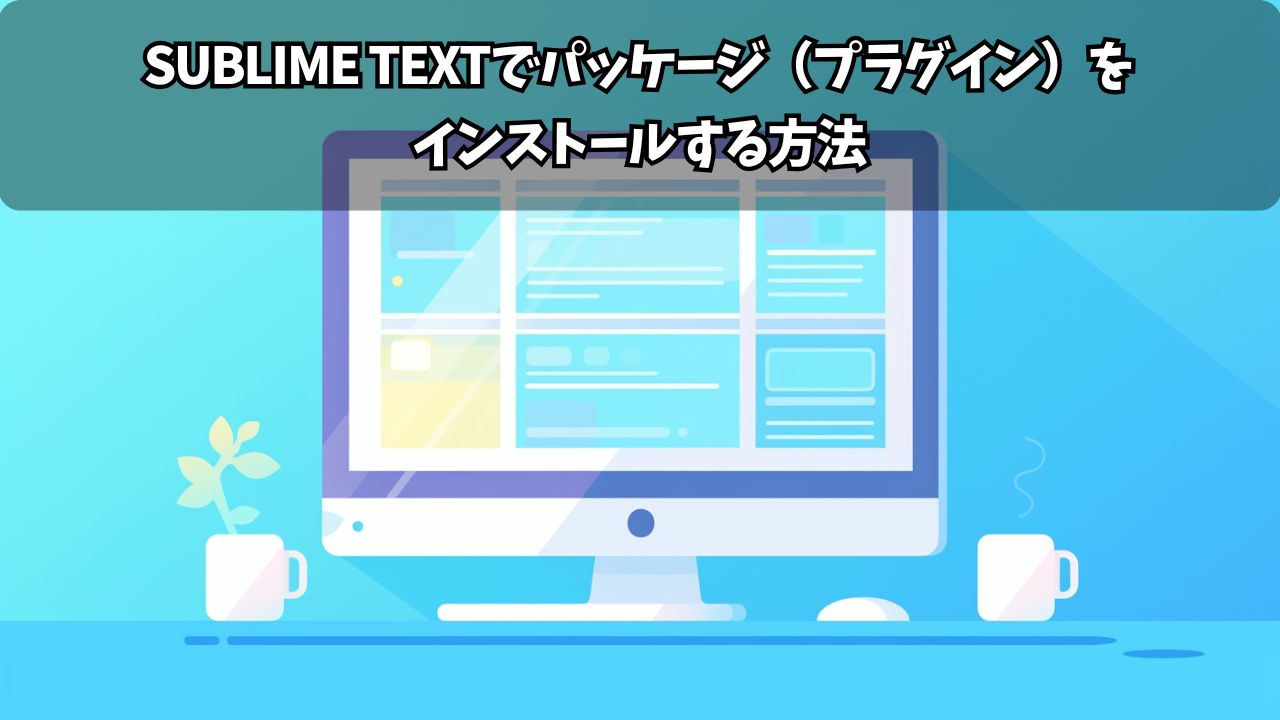







コメント